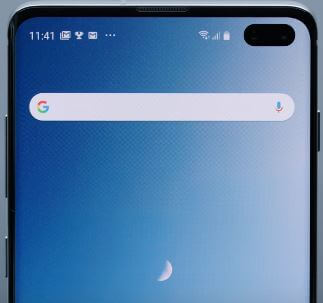Comment activer et utiliser Dolby Atmos sur Galaxy Note 10 plus
Améliorez la qualité sonore sur Samsung Note 10+ en utilisant Dolby Atmos? Voici comment activer et utiliser Dolby Atmos surGalaxy Note 10 plus et Note 10. Par défaut, Dolby Atmos est désactivé sur votre appareil Samsung. Choisissez Note 10+ Dolby Atmos parmi Auto, Film, Musique ou Voix que vous souhaitez définir dans votre téléphone. Optimisez automatiquement le son pour tout ce que vous écoutez. Vous pouvez activer Dolby Atmos pour que les jeux obtiennent automatiquement un son réaliste lorsque vous jouez à des jeux dans Note 10 plus.
Réglez également l'égaliseur et l'upscaler UHQ pour améliorerla résolution sonore de la musique et des vidéos pour une expérience d'écoute claire. Suivez le processus étape par étape ci-dessous pour activer Dolby Atmos sur Galaxy Note 10 plus et Note 10.
- Comment faire AR Emoji Galaxy Note 10+
- Comment activer le mode d'économie d'énergie WiFi sur Galaxy Note 10
- Comment utiliser la reconnaissance faciale sur Samsung Note 10+
- Comment activer le mode d'économie d'énergie WiFi dans Samsung Note 10 et Note 10 Plus
Comment activer Dolby Atmos Samsung Note 10 Plus
Certains effets sonores sont utilisés uniquement avec des écouteurs. Les effets sonores ne sont pas pris en charge par certaines sources sonores ou audio USB. Activez Dolby Atmos Samsung Galaxy Note 10 plus et Note 10.
Étape 1: Faites glisser votre doigt depuis l'écran d'accueil pour accéder à tiroir d'application.
Étape 2: Appuyez sur Sons et vibrations.
Étape 3: Robinet Paramètres sonores avancés à la fin de la page.

Étape 4: Robinet Qualité sonore et effets.
Ici, vous pouvez voir Dolby Atmos, Dolby Atmos pour les jeux, l'égaliseur, l'upscaler UHQ et adapter les paramètres sonores.
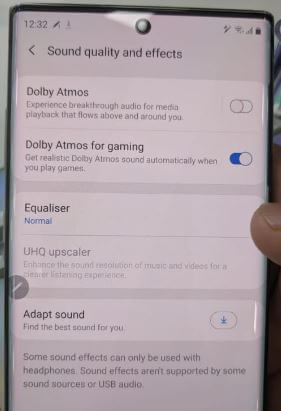
Étape 5: Robinet Dolby Atmos.
Étape 6: Allumer basculer pour l'activer.
Vous pouvez voir quatre paramètres différents pour le son Dolby Atmos, y compris Auto, film (films, émissions, vidéos), musique (musique trouvée plus riche et plus complète) et Voix pour des voix claires et fortes.
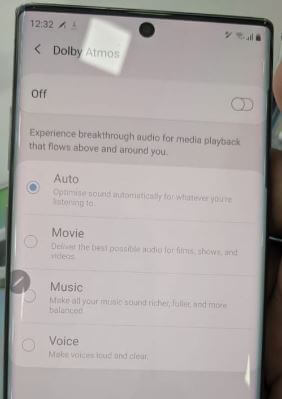
Étape 7: Choisissez parmi Auto, film, musique ou voix options que vous souhaitez définir
Activer Dolby Atmos pour les jeux dans Samsung Note 10 Plus et Note 10
Vous pouvez l'activer en utilisant les paramètres ci-dessous.
Paramètres> Sons et vibrations> Paramètres sonores avancés> Qualité sonore et effets> Dolby Atmos pour les jeux
Vérifiez également:
- Trucs et astuces du Galaxy Note 10 Plus S Pen
- Meilleures offres Soundbar 2019 avec haut-parleurs Dolby Atmos
- Comment activer le mode d'économie d'énergie dans Galaxy S20 Ultra, S20 Plus et S20
Activer Video Enhancer sur Galaxy Note 10 Plus
Pour améliorer la qualité d'image de vos vidéos sur Samsung Note 10+ afin de profiter de couleurs plus vives et plus lumineuses, activez-le en utilisant les paramètres ci-dessous.
Étape 1: Aller à réglages dans votre note 10 plus.
Étape 2: Robinet Fonctionnalités avancées.
Vous pouvez voir S Pen, routines Bixby, touche latérale, lien vers Windows, partage direct, Mouvements et gestes, Lanceur de jeux, Double messager, Enhancer vidéo, mode panique et plus encore.
Étape 3: Robinet Enhancer vidéo.

Étape 4: Activer le bouton.
Par défaut, les applications disponibles prenant en charge la vidéo, l'optimiseur est le lecteur vidéo, Google Play Films et TV, YouTube et Netflix.
Vous pouvez également activer et utiliser un son d'application distinct sur Note 10 plus pour lire le son multimédia d'une application sur un autre périphérique audio. Sélectionnez l'application et l'appareil audio pour lesquels vous souhaitez que le son de l'application soit lu.
Et c'est tout.J'espère que les petits conseils ci-dessus sont utiles pour activer Dolby Atmos sur Galaxy Note 10 Plus. Si vous avez des questions, dites-nous dans la zone de commentaire ci-dessous. Restez et connectez-vous avec nous pour les dernières mises à jour.